Як експортувати нотатки в Apple Notes як PDF на будь-якому пристрої

Дізнайтеся, як експортувати нотатки в Apple Notes як PDF на будь-якому пристрої. Це просто та зручно.
Chromecast є однією з найстаріших і найвидатніших частин екосистеми Google. Доступний, багатофункціональний і робить Android TV таким приємним. В більшості випадків. Деякий час деякі користувачі відчували труднощі з Chromecast, оскільки він не відображається в додатку Google Home , хоча пристрій працює нормально. З якоїсь причини програма Google Home не може знайти Chromecast. У нас є кілька рішень, які ми можемо порекомендувати.
Зміст:
Чому мій Chromecast не відображається?
Зазвичай проблема в мережі. Однак є деякі додаткові речі, які слід враховувати, як-от проблеми з Google Home або навіть несправне обладнання. Зрештою, найнадійнішим рішенням для вирішення цієї проблеми є скидання Chromecast до заводських налаштувань. Але перш ніж це зробити, перевірте інші кроки, які ми перерахували нижче.
1. Перезапустіть телефон і Chromecast
Найкращий спосіб почати усунення несправностей – перезапустити обидва пристрої. Перезапустіть Android і Chromecast і перевірте ще раз. Також не забувайте залишатися біля Chromecast, коли намагаєтеся підключити пристрої. Не відходьте далі ніж на 6 метрів, щоб уникнути проблем з підключенням.
Якщо Chromecast все ще не відображається в списку підключених пристроїв програми Google Home, перейдіть до наступного кроку.
2. Перевірте мережу
Якщо є одна річ, яка найчастіше пов’язана з проблемами Google Home із смарт-пристроями, це має бути мережа. Особливо, якщо у вас є багато підключених пристроїв і ви використовуєте маршрутизатор нерівного рівня, щоб підтримувати їх усі в мережі.
Отже, спробуйте відключити деякі пристрої, перезавантажте маршрутизатор, а також вимкніть і ввімкніть Chromecast. Крім того, зрозуміло, що бажано, щоб ваш телефон і Chromecast були підключені до однієї мережі. Також подумайте про те, щоб залишити програму бета-тестування в налаштуваннях домашнього екрана. І, нарешті, якщо ви використовуєте Google Home на iPhone, вимкніть параметр Private Wi-Fi для вашої мережі та ввімкніть геодані та Bluetooth.
3. Вийдіть і знову ввійдіть у свій обліковий запис Google
Інша річ, яку вам слід зробити, це спробувати вийти зі свого облікового запису Google і ввійти знову. Хоча це не має великого відношення до проблеми, усунення несправностей Google Home часто включає спроби багатьох різних, навіть непов’язаних речей, доки щось не спрацює.
Ось як вийти з облікового запису Google на Android:
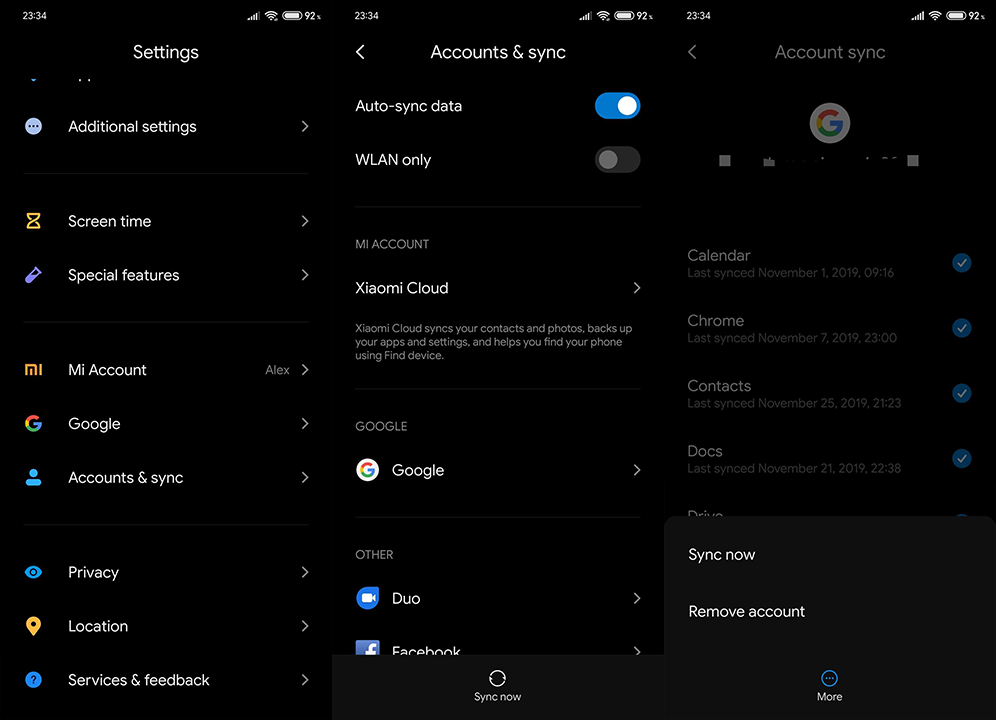
Якщо це не допомогло, і програма Google Home не може знайти Chromecast, виконайте наступний крок.
4. Перевстановіть програму Google Home
Наступне, що потрібно спробувати, це перевстановити додаток Google Home. Швидше за все, сама програма є проблемою, враховуючи, що ми впоралися з усім іншим на попередніх кроках. Хоча це малоймовірно. Тим не менш, це не займе у вас багато часу та зусиль, тому спробуйте.
Ось як перевстановити програму Google Home на Android:
5. Скиньте налаштування Chromecast до заводських
Нарешті, якщо жоден із попередніх кроків не спрацював, єдине, що ми можемо порекомендувати, це скинути налаштування Chromecast до заводських. Оскільки в цьому випадку ви не можете використовувати програму Google Home для скидання Chromecast, ви можете спробувати за допомогою параметра фізичного скидання на пристрої.
Переконайтеся, що Chromecast під’єднано до порту телевізора, і утримуйте кнопку деякий час, доки не почне блимати оранжевий/жовтий світлодіод. На Chromecast першого покоління утримуйте кнопку приблизно 25 секунд або доки світлодіод не почне блимати червоним. Після цього скористайтеся Google Home, щоб знову додати Chromecast, і, сподіваюся, цього разу він залишиться, а не зникне без видимої причини.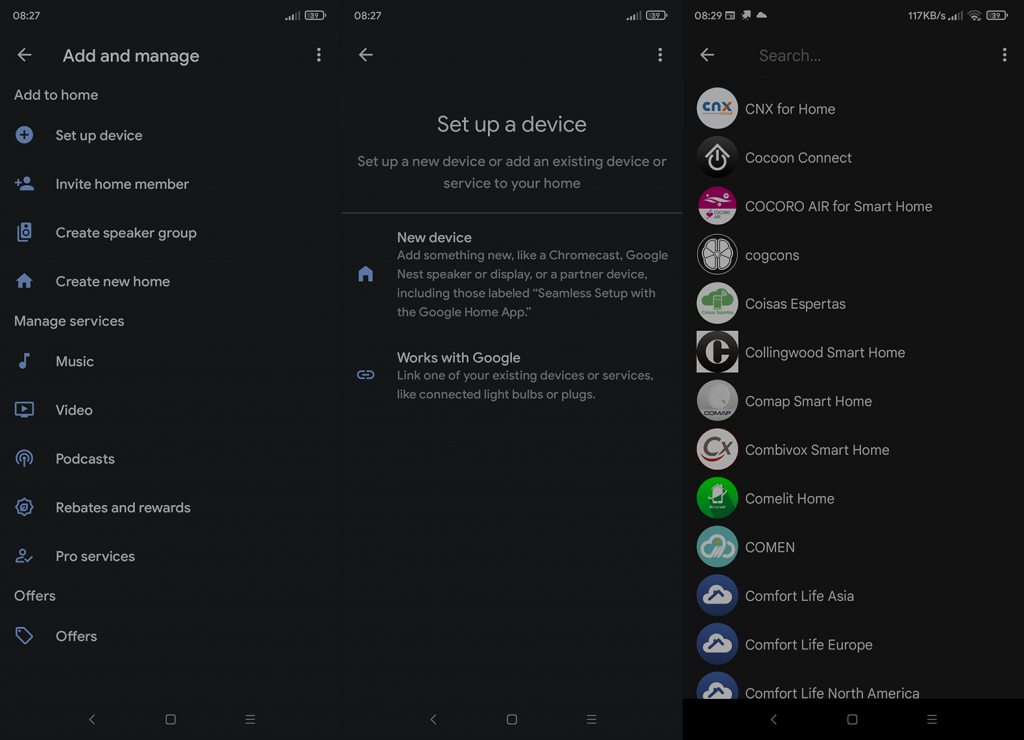
Це повинно зробити це. Дякуємо за прочитання та не соромтеся ділитися з нами своїми думками, запитаннями чи пропозиціями. Ми з нетерпінням чекаємо від вас.
Дізнайтеся, як експортувати нотатки в Apple Notes як PDF на будь-якому пристрої. Це просто та зручно.
Як виправити помилку показу екрана в Google Meet, що робити, якщо ви не ділитеся екраном у Google Meet? Не хвилюйтеся, у вас є багато способів виправити помилку, пов’язану з неможливістю поділитися екраном
Дізнайтеся, як легко налаштувати мобільну точку доступу на ПК з Windows 11, щоб підключати мобільні пристрої до Wi-Fi.
Дізнайтеся, як ефективно використовувати <strong>диспетчер облікових даних</strong> у Windows 11 для керування паролями та обліковими записами.
Якщо ви зіткнулися з помилкою 1726 через помилку віддаленого виклику процедури в команді DISM, спробуйте обійти її, щоб вирішити її та працювати з легкістю.
Дізнайтеся, як увімкнути просторовий звук у Windows 11 за допомогою нашого покрокового посібника. Активуйте 3D-аудіо з легкістю!
Отримання повідомлення про помилку друку у вашій системі Windows 10, тоді дотримуйтеся виправлень, наведених у статті, і налаштуйте свій принтер на правильний шлях…
Ви можете легко повернутися до своїх зустрічей, якщо запишете їх. Ось як записати та відтворити запис Microsoft Teams для наступної зустрічі.
Коли ви відкриваєте файл або клацаєте посилання, ваш пристрій Android вибирає програму за умовчанням, щоб відкрити його. Ви можете скинути стандартні програми на Android за допомогою цього посібника.
ВИПРАВЛЕНО: помилка сертифіката Entitlement.diagnostics.office.com



![[ВИПРАВЛЕНО] Помилка 1726: Помилка виклику віддаленої процедури в Windows 10/8.1/8 [ВИПРАВЛЕНО] Помилка 1726: Помилка виклику віддаленої процедури в Windows 10/8.1/8](https://img2.luckytemplates.com/resources1/images2/image-3227-0408150324569.png)
![Як увімкнути просторовий звук у Windows 11? [3 способи] Як увімкнути просторовий звук у Windows 11? [3 способи]](https://img2.luckytemplates.com/resources1/c42/image-171-1001202747603.png)
![[100% вирішено] Як виправити повідомлення «Помилка друку» у Windows 10? [100% вирішено] Як виправити повідомлення «Помилка друку» у Windows 10?](https://img2.luckytemplates.com/resources1/images2/image-9322-0408150406327.png)


